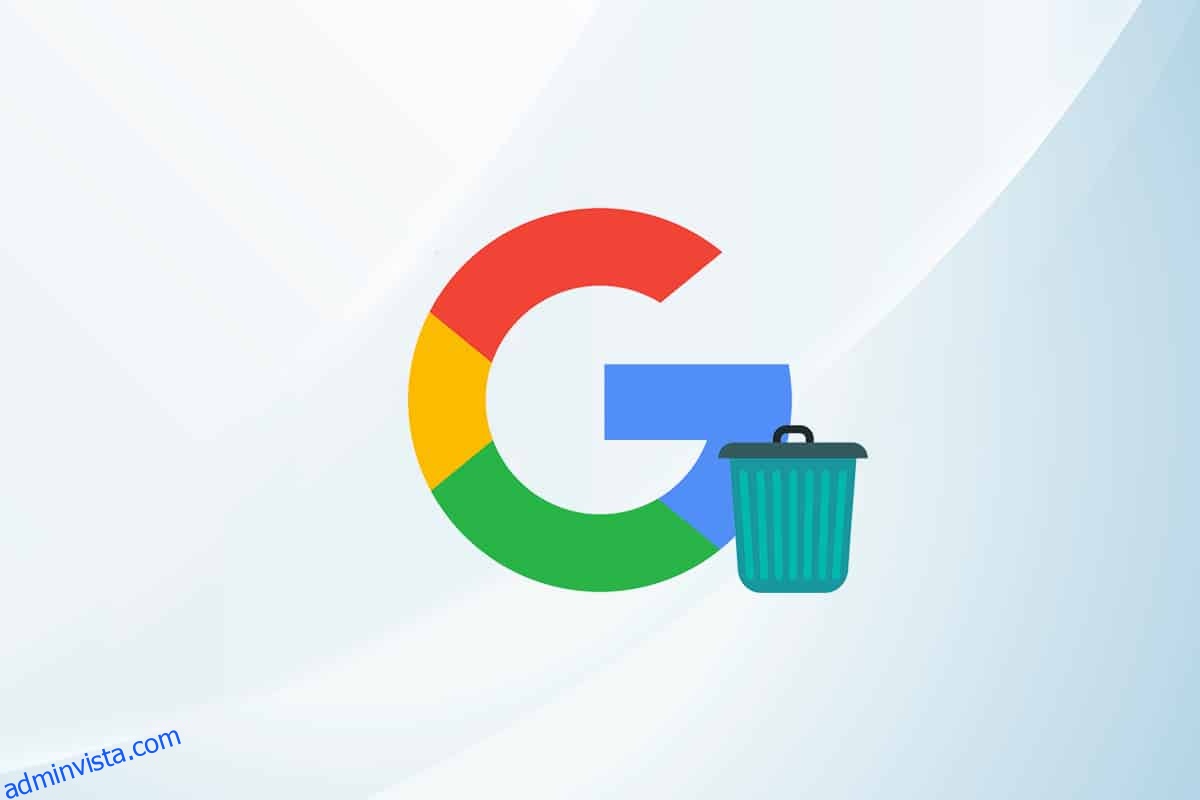Allt är ljust för Google Chrome även som den mest använda webbläsaren på alla plattformar och enheter. Användare har ett blandat svar på några av dess funktioner som inkluderar onödigt hög minnesanvändning, långsam appstart, integritetsproblem på grund av automatiska inloggningar etc. Man kan ta bort Google-kontot från datorn och ta bort Google-kontot från telefonen ganska enkelt. I den här artikeln kommer vi att förklara stegen för hur du tar bort Google-kontot från Chrome android eller tar bort Google-kontot från Chrome.
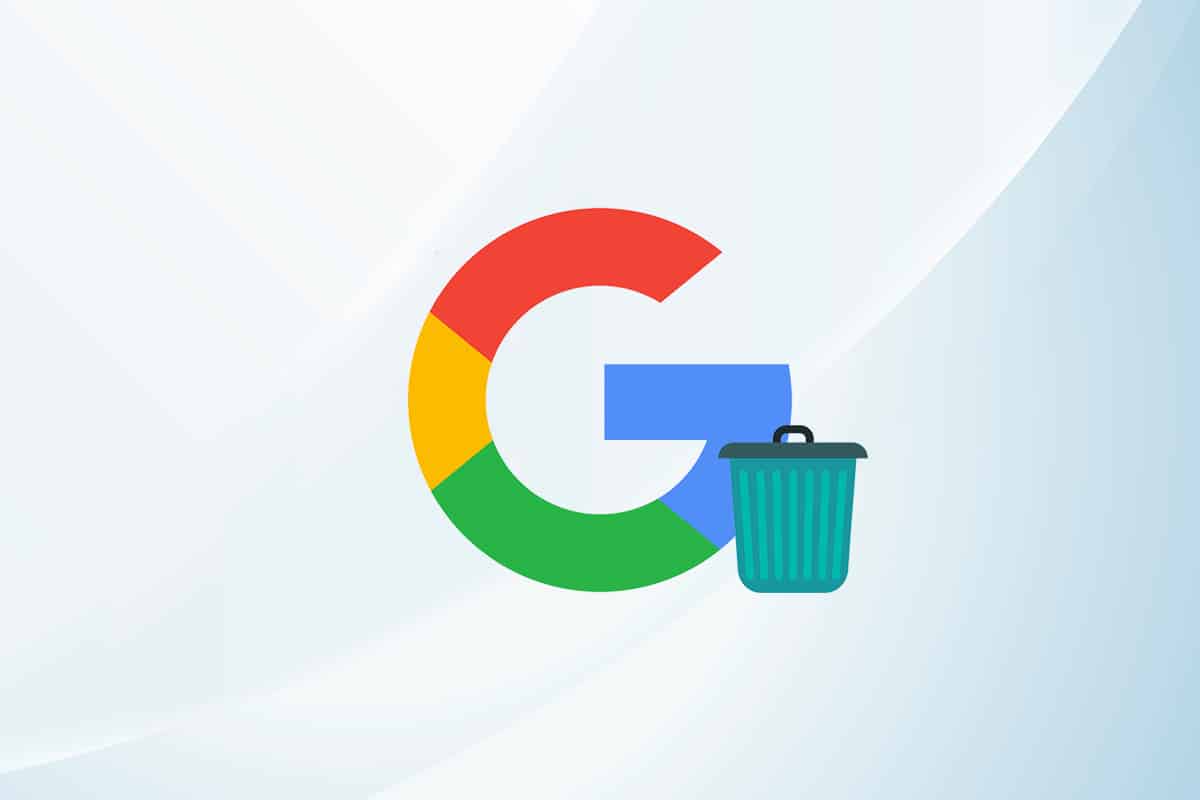
Innehållsförteckning
Hur man tar bort ett Google-konto från Chrome
En av dess problematiska funktioner, automatisk inloggning, föredras inte av flera Krom användare. Nedan följer lite användbar information.
- Varje gång du loggar in på en Google-webbplats (tjänst) som YouTube eller Gmail, kommer webbläsaren automatiskt att logga in dig på din motsvarande Chrome-profil och du kommer att bli ombedd att synkronisera dina webbläsardata mellan enheter för en sömlös upplevelse.
- Nu är den automatiska inloggningsfunktionen användbar för att synkronisera webbläsardata (bokmärken, historik, etc.) felfritt. Det kan dock orsaka vissa problem om du använder en gästenhet för någon brådskande/engångsuppgift som har att göra med Google.
Att ta bort ett konto från webbläsaren Chrome är ganska enkelt med samma metoder på de flesta enheter. Innan du går vidare med instruktionerna, se till att du kontrollerar dina webbläsardata för att undvika att radera något viktigt/obligatoriskt innehåll.
Alternativ I: Ta bort från PC
1. Klicka på den cirkulära profilikonen bredvid tillägg. Välj kugghjulsikonen (Hantera profiler).

2. Ett nytt kromfönster med alla aktiva användarprofiler öppnas. Klicka på ikonen Fler åtgärder på ditt profilkort.

3. Välj Ta bort.

4. Ett popup-fönster som varnar dig om radering av alla webbläsardata (historik, lösenord, bokmärken, etc.) visas. Klicka på Ta bort igen för att bekräfta.

Ditt konto kommer att raderas. Så här tar du bort Google-kontot från datorn.
Alternativ II: Ta bort från telefon
Följ dessa steg för att ta bort Google-kontot från Chrome på din Android-telefon.
1. I det övre högra hörnet trycker du på de tre prickarna och väljer sedan Inställningar från rullgardinsmenyn.

2. Under Du och Google trycker du på profilen du vill ta bort.

3. Tryck på Logga ut och stäng av synkroniseringen på den efterföljande sidan. På iOS-enheter visas en meny med liknande alternativ längst ner på skärmen.

4. I popup-fönstret som följer, markera rutan bredvid Rensa även din Chrome-data från den här enheten och tryck på Fortsätt.

Android-användare kan också navigera till Inställningar > Konton > Hantera konton och ta bort sitt personliga Google-konto helt och hållet.
Så här inaktiverar du automatisk inloggning för Chrome-konton
Om du vill ta bort Google-kontot från datorn och förhindra att Google Chrome loggar in dig på din Chrome-profil automatiskt kan du använda inaktivera alternativet Tillåt Chrome-inloggning i webbläsarinställningarna. Stegen för att göra det är följande:
Alternativ I: På Windows
1. Klicka på ikonen med tre vertikala prickar och välj Inställningar från menyn.
Obs: Du kan också skriva chrome://settings/ i adressfältet och trycka på Retur för att öppna Chrome-inställningarna.

2. Under avsnittet Du och Google klickar du på Synkronisera och Google-tjänster.

3. På nästa sida, scrolla ner en bit och stäng av reglaget för Tillåt Chrome-inloggning. Alternativet finns i avsnittet Andra Google-tjänster.

4. I följande popup-meddelande Stäng av synkronisering och anpassning, markera rutan för Rensa bokmärken, historik, lösenord och mer från den här enheten om du vill ta bort all din webbläsardata och klicka sedan på Stäng av.

Så här tar du bort Google-kontot från datorn och förhindrar automatisk inloggning.
Alternativ II: På Android
1. Gå till Chrome-inställningarna genom att följa stegen som förklarats tidigare och tryck sedan på Googles tjänster.

2. Stäng av Tillåt Chrome-inloggning på nästa sida.

3. Bekräfta åtgärden genom att klicka på Fortsätt i popup-meddelandet. Du kan också markera rutan bredvid Rensa även din Chrome-data från den här enheten innan du bekräftar att du vill ta bort all din webbläsardata.

Det är allt. Webbläsaren loggar inte längre in dig på din Chrome-profil och försöker synkronisera dina webbläsardata så snart du loggar in på en Google-tjänst.
***
Vi hoppas att den här guiden var till hjälp och att du kunde ta bort Google-kontot från Chrome på Android och din dator. Om du har några frågor eller förslag, skriv dem gärna i kommentarsfältet. Vi har också täckt flera andra Chrome-relaterade problem på vår webbplats och du kan kolla in dem här.